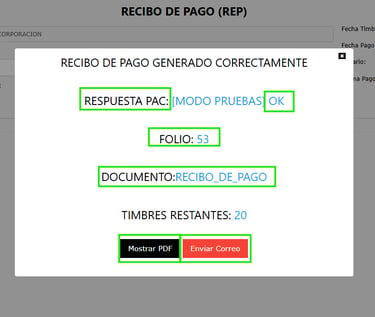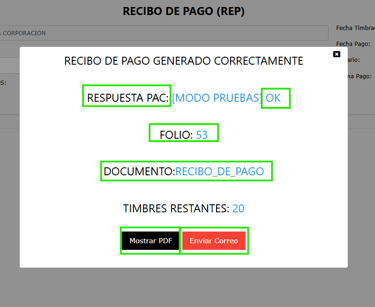Complemento de pago (rep)
Registro de Pago (REP) en Cerapp Local
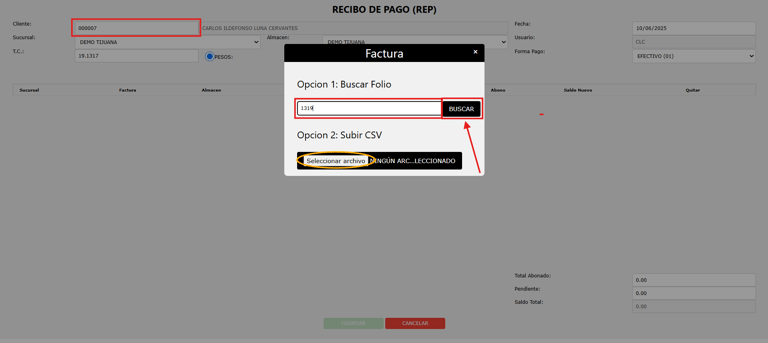
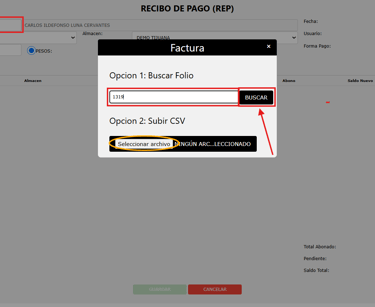
Dirígete al Cerapp Local, accede al menú principal, selecciona el módulo de Clientes y haz clic en la opción Pagos de Clientes.
Esta ventana corresponde al Recibo Electrónico de Pago (REP). Inicia localizando al cliente, ya sea ingresando su clave o nombre.
🔹 Importante: Antes de buscar el folio de una factura, asegúrate de seleccionar el tipo de moneda (pesos o dólares) correspondiente. Esto garantiza que las facturas se muestren correctamente en el buscador.
A continuación, haz clic en el botón Buscar Facturas. Se abrirá una ventana donde podrás localizar las facturas pendientes de pago. Puedes hacerlo de dos formas:Ingresando directamente el folio de la factura a saldar, o
Presionando Buscar para desplegar el listado completo de facturas pendientes del cliente seleccionado.
También tienes la opción de cargar un archivo en formato CSV desde Excel, lo que permite registrar múltiples facturas de forma más ágil y eficiente.
Una vez agregados los folios de las facturas que se desean saldar, procede a capturar el monto del abono, ya sea parcial o total, según corresponda en cada caso.
Si por error agregaste una factura que no deseas abonar, puedes eliminarla fácilmente haciendo clic en el botón Eliminar.
Una vez ingresado el abono, el sistema calculará y mostrará automáticamente el nuevo saldo pendiente en el campo Saldo nuevo. Esto te permite llevar un control claro y actualizado del estado de cada factura.
Aplicación de Abonos a Facturas Pendientes
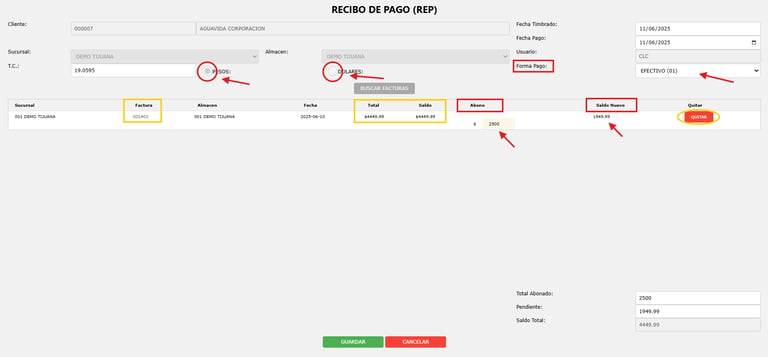
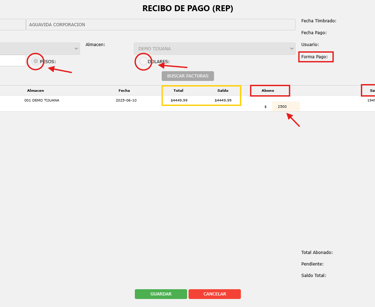
Finalización del Registro de Pago
Una vez definidos los importes a aplicar y seleccionada la forma de pago correspondiente (efectivo, transferencia, tarjeta, etc.), revisa que toda la información esté correcta.
✅ Si todo es correcto, haz clic en el botón Guardar para generar el complemento de pago (REP).
❌ En caso de que necesites cancelar la operación antes de guardar, simplemente presiona el botón Cancelar para descartar el registro.
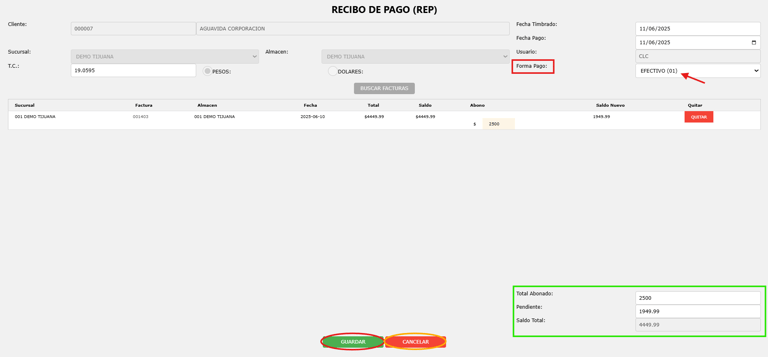
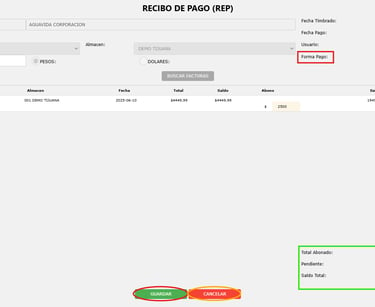
Al finalizar, se abrirá una ventana de confirmación que notificará que el complemento de pago (REP) fue generado correctamente, mostrando la respuesta “OK” del PAC.
En esta misma ventana se mostrará:
El folio asignado
El tipo de documento: Recibo de Pago
Además, se habilitarán las siguientes opciones:
Mostrar PDF: para visualizar, guardar o imprimir el comprobante
Enviar por correo: para enviar el documento a los correos electrónicos registrados del cliente.
Confirmación de generación del Recibo de Pago (REP) y opciones de emisión